Situace se již stala tradiční, když šťastný majitel nový iPhone 5 od Applu, který byl v minulosti vlastníkem běžného mobilní telefon nebo dokonce smartphone od jiného výrobce, chce si do svého zařízení stáhnout hudbu nebo jednoduše umístit svou oblíbenou skladbu místo standardního vyzvánění. Zdá se, jaké problémy mohou v tomto případě nastat? Není to však tak jednoduché. Tento článek vám pomůže zjistit, jak stahovat hudbu do iPhone 5, jaké aplikace s tím mohou pomoci a co je třeba udělat pro instalaci nového vyzvánění na takový smartphone.
a k čemu to je?
iTunes je hlavním nástrojem pro přenos informací, včetně hudby, z počítače do iPhonu. Vývojář programu je Apple. Tuto aplikaci si můžete zdarma stáhnout z oficiálních stránek výrobce. iTunes je kompatibilní s jakýmkoli modelem iPhone.
Knihovna iTunes má schopnost pracovat s mnoha různými video soubory. Ve výchozím nastavení používá tato aplikace během obecné synchronizace složku v počítači, která se nachází na adrese: /My Documents/My Music/. Všechny zvukové soubory umístěné v tomto umístění stáhne iTunes do iPhone. Podobnou složku můžete vytvořit na libovolném vhodném místě v počítači. Než však začnete synchronizovat, musíte iTunes označit její umístění.
Obsah knihovny iTunes si můžete stáhnout ručně. To vám umožní přenést do vašeho iPhone pouze vybrané soubory.
Níže je uveden popis krok za krokem, použití 5s aplikace iTunes.
Jak stahovat hudbu do iPhone 5 pomocí iTunes?
Chcete-li stáhnout hudební soubory do iPhone 5, musíte provést následující:
- Stáhněte a nainstalujte do počítače program iTunes.
- Spusťte iTunes na PC.
- V části „Hudba“ musíte umístit všechny soubory, které je třeba přenést do smartphonu.
- Pomocí myši přetáhněte složku „Music“ do sousedního okna knihovny médií. Samotná aplikace iTunes rozpozná soubory a přiřadí je do příslušných sekcí.
- Synchronizujte soubory. Chcete-li to provést, přejděte do sekce „Hudba“, nastavte požadované parametry a klikněte na tlačítko „Synchronizace“ v pravém dolním rohu.
Po dokončení procesu budou vybrané vyzváněcí tóny umístěny do složky Nedávno přidané na vašem iPhone.
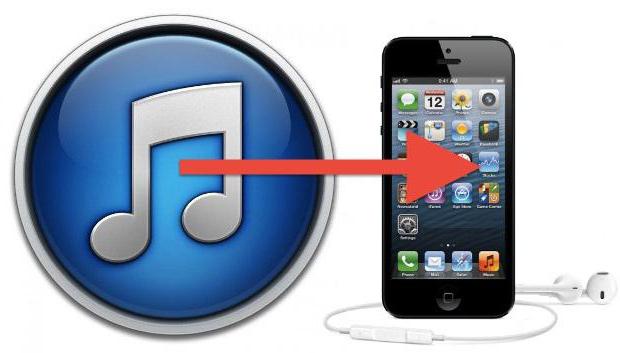 Nyní víte, jak stahovat hudbu do iPhone 5, když Nápověda iTunes. Je čas mluvit o problémech, které mohou nastat při ručním přenosu souborů.
Nyní víte, jak stahovat hudbu do iPhone 5, když Nápověda iTunes. Je čas mluvit o problémech, které mohou nastat při ručním přenosu souborů.
Možné problémy při ručním přenosu souborů přes iTunes
Pokud nemůžete ručně stáhnout určité soubory pomocí iTunes, měli byste zkontrolovat, zda je v programu aktivní příslušná funkce.
Chcete-li to provést, musíte provést následující:
- Připojte svůj smartphone k počítači pomocí kabelu USB.
- Otevřete aplikaci iTunes a ujistěte se, že nainstalovaná verze nevyžaduje aktualizaci.
- Najděte v seznamu a vyberte smartphone, který se právě používá.
- Klikněte na tlačítko „Procházet“ umístěné na levé straně panelu.
- Posouvejte se po obrazovce dolů, dokud nenajdete sekci Nastavení.
- Pokud není funkce „Zpracovat hudbu a video ručně“ aktivní, musíte zaškrtnout políčko vedle ní.
- Klikněte na tlačítko „Použít“.
Poté se na obrazovce může objevit zpráva s upozorněním, že váš iPhone je synchronizován s jinou knihovnou. To bude znamenat, že soubory byly dříve staženy do tohoto zařízení z jiného počítače. Budete muset potvrdit své akce a souhlasit s tím, že starý obsah knihovny bude zcela smazán.
Už víte, jak stahovat hudbu do iPhone 5 pomocí iTunes. Níže popíšeme hlavní chyby, ke kterým dochází při přesouvání zvukových souborů do iPhone pomocí zadané aplikace.
Chyby při přenosu hudby do iPhone pomocí iTunes
Mohou existovat pouze dvě hlavní chyby:
- nesprávný formát souboru;
- zastaralá verze iTunes.
Pokud bylo vše provedeno správně, ale po synchronizaci se hudba na vašem smartphonu stále nezobrazuje, měli byste zkontrolovat příponu souboru. iPhone podporuje nebo AAC. Navíc je výhodnější druhá možnost, protože soubory s touto příponou zabírají méně místa a mají více vysoká kvalita zvuk.
Pokud byla důvodem selhání zastaralá verze iTunes, stačí aktualizovat program na nejnovější verzi. Poté můžete začít přesouvat soubory.

Existuje jiná aplikace, která vám pomůže stáhnout 5 vyzváněcích tónů pomocí Waltr? Toto je podrobněji popsáno níže.
Jak stahovat hudbu do iPhone 5 pomocí Waltr?
Vývojář aplikace Waltr je Softorino. Tento program umožňuje majitelům iPhone, aby již nebyli závislí na službě iTunes.
Existuje mnoho aplikací, které vám umožňují připojit se k vaší knihovně médií a stahovat zvukové soubory bez použití iTunes. Program Waltr má však několik jedinečných výhod. Tato služba je v podstatě okno, které vám umožňuje stahovat vyzváněcí tóny do vašeho smartphonu.
 Jak stahovat hudbu do iPhone 5 pomocí Waltr? Chcete-li to provést, stačí přetáhnout požadovaný soubor do okna aplikace. Obrovskou výhodou služby je, že umí pracovat nejen s formáty souborů, které jsou kompatibilní s iOS, ale i s mnoha dalšími rozšířeními. Při přesouvání obsah program Waltr automaticky převede do požadovaného formátu a umístí do příslušné sekce smartphonu.
Jak stahovat hudbu do iPhone 5 pomocí Waltr? Chcete-li to provést, stačí přetáhnout požadovaný soubor do okna aplikace. Obrovskou výhodou služby je, že umí pracovat nejen s formáty souborů, které jsou kompatibilní s iOS, ale i s mnoha dalšími rozšířeními. Při přesouvání obsah program Waltr automaticky převede do požadovaného formátu a umístí do příslušné sekce smartphonu.
Waltr je placená aplikace. Doba trvání demo režimu je 14 dní.
Po úspěšném stažení oblíbených melodií budete pravděpodobně chtít jednu z nich nastavit jako vyzváněcí tón. V tomto ohledu vyvstává další otázka, jak zařadit hudbu do hovoru. iPhone 5 může jako vyzváněcí tón přijmout pouze zvukový soubor, který má určité parametry. Proces převodu MP3 na vyzvánění iPhone je podrobně popsán níže.
Příprava melodie pro vyzváněcí tón pomocí iTunes
Po operaci stahování zvukových souborů již váš telefon hudbu obsahuje. Na iPhonu 5s můžete nastavit vyzvánění pouze ve formátu M4R. A přenášené soubory mají příponu MP3 nebo AAC. Chcete-li vytvořit vyzváněcí tón z běžné melodie, musíte provést toto:
- Spusťte iTunes.
- Stisknutím CTRL + S zobrazíte postranní nabídku.
- Vyberte v knihovně sekci „Hudba“ a přetáhněte požadovanou melodii do pole, které se otevře.
- Klikněte klikněte pravým tlačítkem myši myší na tento soubor a vyberte „Informace“.
- Přejděte na kartu „Parametry“ a zaškrtněte políčka vedle částí „Start“ a „Čas konce“.
- V poli naproti položce „Stop time“ byste měli zadat dobu trvání 30 sekund a poté klikněte na tlačítko „OK“.
- Klikněte pravým tlačítkem na upravenou melodii a vyberte sekci „Vytvořit verzi AAC“.
- Přetáhněte výsledný soubor z okna iTunes na plochu PC.
- Ručně změňte příponu tohoto souboru z M4A na M4R.
- Vyberte sekci „Zvuky“ v nabídce iTunes a přetáhněte upravený soubor z plochy do okna, které se otevře.
- Připojte svůj smartphone k počítači pomocí kabelu USB.
- Proveďte synchronizaci kliknutím na příslušné tlačítko.
 Jak nastavit hudbu jako vyzváněcí tón na iPhone 5? Kromě aplikace iTunes existují další programy pro přidání potřebných parametrů do zvukových souborů. Jednou z takových služeb je Audiko. Níže uvedené Detailní popis práci s touto aplikací.
Jak nastavit hudbu jako vyzváněcí tón na iPhone 5? Kromě aplikace iTunes existují další programy pro přidání potřebných parametrů do zvukových souborů. Jednou z takových služeb je Audiko. Níže uvedené Detailní popis práci s touto aplikací.
Příprava melodie pro vyzvánění pomocí Audiko
Do iPhonu jste si stáhli potřebné soubory a nyní obsahuje hudbu ve formátu MP3. Na iPhonu 5 můžete nastavit vyzvánění pouze ve formátu M4R. Chcete-li souboru přidělit požadovanou příponu pomocí aplikace Audiko, musíte provést následující:

Poté bude soubor ve formátu M4R umístěn na PC. Jak stahovat hudbu do iPhone 5? To lze provést pomocí iTunes. Měli byste otevřít sekci „Sounds“, přetáhnout do ní upravenou melodii a synchronizovat.
Jak nastavit vyzváněcí tón na iPhone?
Jak nastavit hudbu jako vyzváněcí tón na iPhone 5s? Chcete-li to provést, musíte provést následující:

Závěr
Nový majitel jablečného smartphonu bude mít určitě otázku, jak stahovat hudbu do iPhone 5 s? Za tímto účelem byly vyvinuty speciální služby, které pomohou přesunout zvukové soubory do iPhone. Obtížný může být také proces nastavení oblíbené melodie jako vyzváněcího tónu. Takový hudební soubor je totiž třeba nejprve zpracovat speciálním způsobem, pomocí určité programy. V tomto článku jsou uvedena doporučení pro práci s některými z těchto užitečných aplikací.
A iPad je pozůstatkem minulosti; uživatelé produktů Apple se již dlouho naučili obejít požadavek na synchronizaci zařízení s počítačem a stahování hudby do gadgetu prostřednictvím jiného počítačového softwaru (zejména, iTools) nebo přímo z internetu. Aplikace dostupné v AppStore a v alternativním obchodě vám mohou pomoci načíst vaše oblíbené skladby do paměti zařízení. Cydia– článek vám podrobně řekne, jak takové programy používat a jak k nim přistupovat souborový systém iPhone pro instalaci vylepšení.
Útěk z vězení(doslova přeloženo z angličtiny – útěk z vězení) je proces hacknutí firmwaru operačního systému iOS, po jehož dokončení uživatel získá plný přístup k souborovému systému iPhonu nebo iPadu. Je třeba říci, že jailbreak je od roku 2010 zcela legální operace (uznaná jako taková americkou vládou), ale není podporována společností Apple. Zástupci společnosti zastrašují uživatele, že útěk z vězení může vést k selhání gadgetu, ale podle mobilních odborníků to není pravda.
Útěk z vězení je možný kvůli zranitelnostem v bezpečnostních systémech gadgetů Apple. Na internetu je volně dostupných mnoho jednoduchých nástrojů, které vám umožní útěk z vězení doma – mezi takové nástroje patří např. redsnOw, Absint a další. Účast uživatele v procesu je minimální: musíte si stáhnout a spustit nástroj, připojit gadget k počítači, zadat zařízení do požadovaného režimu ( DFU) a počkejte, dokud počítačový program vás upozorní na dokončení operace.
Útěk z vězení poskytuje mnoho výhod:
- Uživatel si může stáhnout aplikace nejen z AppStore, ale také z alternativních obchodů, jako je kupř Cydia. Situace připomíná „černý trh“: on Cydia představuje programy, které nebyly povoleny do AppStore z důvodu příliš přísného výběrového řízení.
- Útěk z vězení vám umožňuje změnit rozhraní iPhone.
- Nakonec vám útěk z vězení umožňuje stahovat hudbu do vašeho iPhone bez synchronizace přes iTunes a bez připojení gadgetu k počítači pomocí speciálních aplikací pro stahování.
Navzdory skutečnosti, že pravděpodobnost selhání gadgetu v důsledku útěku z vězení je minimální, tento postup stále nese určitá rizika:
- Osobní údaje jsou chráněny v menší míře.
- Na iPhone se nevztahuje záruka, protože útěk z vězení je v rozporu s podmínkami licenční smlouvy se společností Apple. Pokud uživatel zjistí tovární poruchu a vezme gadget do servisu, bude mu servis bez váhání odmítnut. V případě poruchy se doporučuje obnovit firmware a zcela vymazat všechny stopy předchozího hacku.
UC Browser: prohlížeč, který umí všechno!
Vestavěný prohlížeč Safari umožní uživateli poslech hudební skladby, ale pokud si majitel iPhonu bude chtít skladbu stáhnout, rozhodně neuspěje. O funkčnosti je pochybné Safari se jednoho dne rozšíří do takové míry, že bude k dispozici stahování vyzváněcích tónů, protože to je v rozporu se zásadami společnosti Apple. To znamená, že pro stahování hudby přes internet budete muset hledat jiný prohlížeč.
Hodnou možností je ten, kdo přišel z Říše středu Prohlížeč UC. Prohlížeč vyniká nejen svou multiplatformní funkčností (vhodnou například pro iOS i Android), ale také přítomností pokročilých funkcí pro stahování obsahu přímo z internetu. Obsah si můžete stáhnout s nebo bez útěku z vězení.
Stahujte hudbu do iPhone z internetu přes Prohlížeč UC podle tohoto návodu:
Důležitá výhoda spočívá v tom, že všechny stažené mediální soubory jsou automaticky seřazeny podle typu – Video, Obrázek, Hudba. Nicméně, Prohlížeč UC jsou i nevýhody:
- Všechny skladby jsou pojmenovány Nepojmenovaná. Můžete jej přejmenovat ručně, ale to již znamená, že se neobejdete bez dalších ztrát času. Kromě toho existuje vysoké riziko záměny, pokud je staženo několik skladeb najednou.
- Skladby nejsou standardně dostupné aplikace pro iPhone « Hudba».
- Skladby se neshromažďují do seznamů skladeb a nepřehrávají se v pořadí – každou následující je nutné zapnout ručně.
Bridge: host z Cydie!
Další možnost stahování hudby z internetu je vhodná pouze pro jailbreaknutá zařízení. Musíte použít tweak (tak se nazývají aplikace od Cydie), který se nazývá Most, který se nachází ve známém úložišti (úložišti) BigBoss. Hlavní výhody tweaku jsou, že vám umožňuje přidávat soubory do knihovny médií standardní aplikace “ Hudba“, umožňuje upravovat metadata skladeb a stojí málo – 2 dolary jsou dostupné pro každého uživatele iPhonu.
Návod k použití tweaku Most je toto:

Zdá se, že stahování hudby přes Most– možnost bez jakýchkoliv nevýhod, ale stále má jednu nevýhodu: program je poměrně náročný na odkazy ke stažení. Pro správné stažení musí uživatel najít přímý odkaz, který nevyžaduje registraci s přihlašovacím jménem a heslem, zadáním captcha a přesměrováním.
File Master: mistr všech řemesel!
Soubor Master považován za jeden z nejúčinnějších správci souborů pro iPhone. Tato aplikace vám umožňuje stahovat hudbu do vašeho iPhone bez připojení k počítači a je volně dostupná v AppStore - Majitelé iPhonů může vydechnout úlevou, protože pro instalaci Soubor Master Není vyžadován útěk z vězení.
Stáhněte si hudbu do iPhone bez použití počítače Soubor Master Je to snadné – stačí se řídit těmito pokyny:
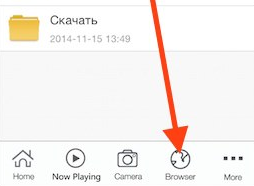
Je snadné vidět, jak je manažer používán Soubor Master podobné aplikaci Prohlížeč UC i když funkčnost toho druhého je nepoměrně vyšší.
Závěr
Schopnost stahovat hudbu z internetu do iPhone bez počítače ano – vývojáři softwaru již dávno vytvořili léky na závislost na iTunes a představili světu programy Prohlížeč UC A Soubor Master. Uživatel se však musí připravit na to, že se bude muset smířit s nepříjemnostmi – například nemožností přehrát oblíbené skladby přes standardní aplikace od Apple" Hudba"a vytvářet seznamy skladeb ze skladeb stažených pirátským způsobem.
Už dlouho není žádným tajemstvím, že iPhone umí víc než jen telefonovat. V šikovných rukou úspěšně nahrazuje mp3 a dvd přehrávače, přenosná herní konzole, osobní fitness trenér, kulinářský průvodce. Obecně je systém připraven za vaše peníze uspokojit jakýkoli rozmar.
Stahování hudby do iPhone je jedním z nejvíce aktuální problémy pro uživatele zařízení. Hudba totiž pomáhá trávit čas na cestách, relaxovat po každodenní práci, odpoutat mysl od každodenních problémů a dokonce i usnout.
Níže budeme zvažovat podrobné pokyny o stahování hudby do iPhone přes iTunes a také zmínit některé zajímavé programy pro poslech a stahování hudebního obsahu.
Existují čtyři způsoby stahování a přehrávání hudby na iPhone:
- Kupte si album z iTunes Store
- Stáhněte si hudbu z počítače pomocí iTunes nebo iTools
- Používejte aplikace třetích stran.
Pokyny pro stahování hudby do iPhone přes iTunes
Budeme potřebovat: iPhone, počítač a iTunes. Nejnovější verze programy lze stáhnout
Přípravná fáze
1. Stáhněte a nainstalujte iTunes do počítače.
2. Vytvořte si na ploše složku „tuna music“ (název si vyberte sami, hlavní je, že se dá snadno najít).
5. Načtěte hudbu do složky z těch, které máte k dispozici externí zdroje.
6. Spusťte iTunes.
7. Přidejte soubory z naší složky do knihovny médií tuna. Vlevo, odjet horní roh obrazovka. Soubor -> Přidat do knihovny -> Vyberte naši složku nebo jednotlivé hudební skladby -> Otevřít

Skladby budou automaticky přidány do vaší knihovny iTunes. Seznam stažených skladeb lze zobrazit, pokud přejdete na kartu „Hudba“ (levý sloupec) a vpravo bude seznam hudebních skladeb.
iTunes podporuje několik možností zobrazení vaší hudební knihovny:
- Písně– jednoduchý seznam, který lze třídit podle vašich preferencí (název, album, interpret, žánr, délka atd.).
- Kategorie Alba, Umělci, Žánry otevřít s krásnými obaly alb.
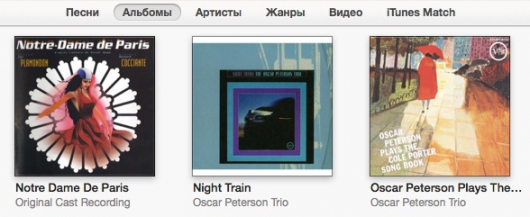
- Video– náhledy hudebních videí.
- iTunes Match– virtuální cloud pro ukládání hudební sbírky na serverech společnosti.
Bez ohledu na vybraný typ skladby si ji můžete poslechnout, mixovat, upravovat, přidávat do playlistu, vytvářet vyzvánění nebo mazat. A to je jen část možností knihovny médií. Jemné nastavení vám umožní vytvořit dokonalý seznam skladeb v rámci jednoho programu.
8. Odstraňte soubory ze složky vytvořené v kroku 2, abyste nevytvářeli duplikáty. Nyní budou všechny vaše hudební skladby uloženy v knihovně tuňáků.
Synchronizujte iPhone s knihovnou iTunes
1. C přes USB adaptér připojte iPhone k počítači. Zapněte iTunes a počkejte, až se v levém sloupci zobrazí název vašeho zařízení.

2. V horním panelu přejděte na kartu „Hudba“.
3. Zaškrtněte políčko pro synchronizaci hudby.
Vyberte jednu ze dvou možností: Celá knihovna nebo Vybrané. V prvním případě budou všechny skladby přidané do knihovny iTunes přeneseny do iPhone. Ve druhém si můžete označit svůj oblíbený playlist, album, interpreta nebo hudební žánr.

4. Klikněte na tlačítko „Použít“ v pravém dolním rohu.
5. Počkejte na dokončení procesu synchronizace.
6. Bezpečně odeberte iPhone a zavřete iTunes.

Gratulujeme! Právě jste si stáhli hudbu z iTunes do svého iPhone.
Alternativní metody stahování hudby do iPhone
V Obchod s aplikacemi Existuje mnoho programů, které vám pomohou stahovat hudbu z externích zdrojů bez připojení iPhonu k počítači. Všechny aplikace tohoto typu mají jednu nevýhodu: skladby se nebudou zobrazovat v proprietární aplikaci Hudba. Ve většině případů se skladby stahují do samotné aplikace a odtud se poslouchají.
Jednou z oblíbených aplikací pro stahování hudby se tedy stala přenosná verze portálu Zajcev tu není. Aplikace je zdarma. Skladby se stahují pomocí gesta přejetím zprava doleva a stahují se do interní složky aplikace. Poslouchejte staženou hudbu prostřednictvím aplikace. Pozitivní je, že funguje v Pozadí. Má to jednu nevýhodu: pravidelně mizí z AppStore.
Manažer iDownloader stahuje hudbu z sociální síť V kontaktu s. Funguje podobně jako předchozí aplikace. Za pozornost také stojí bezplatná hudba (lite, pro – 33 rublů) – in bezplatná verze Lze stáhnout 15 skladeb.
aplikace Prohlížeč UC stahuje hudbu přímo ze Safari. Stahování hudby probíhá ve dvou fázích: přechod na web z aplikace a samotný proces stahování. Soubory se ukládají do složky „UC Browser Downloads“ a ve výchozím nastavení mají název Bez názvu. Mezi nevýhody programu patří skutečnost, že hudební skladby je nutné přehrávat ručně. Neexistuje žádný automatický přechod na další skladbu. Aplikace také zmizí a znovu se objeví v App Store.
Dříve nebo později se každý majitel mobilního telefonu rozhodne stáhnout zvukové soubory do svého mobilní zařízení pro poslech hudby nebo nastavení oblíbené melodie jako vyzvánění. Zdá se, že co je na tom tak těžkého? Pokud se tento postup provádí s normálním mobilní telefon nebo dokonce smartphone od jakéhokoli jiného výrobce než Apple, nebudou žádné potíže. Situace se však zcela odlišuje, pokud jde o iPhone. Jak stahovat hudbu do iPhone 4 a jaké speciální programy měl by se používat? Odpovědi na tyto a další otázky budou uvedeny v článku níže.
Stručný popis aplikace iTunes
Hlavní funkcí iTunes je přenášet obsah včetně hudby osobní počítač do chytrého telefonu. Tato aplikace je vyvinuta společností Apple. Oficiální web výrobce umožňuje stáhnout program zdarma.
Aplikace iTunes je kompatibilní s jakýmkoli iPhonem bez ohledu na jeho model. iTunes Library pracuje s různými formáty hudebních a video souborů. Jeho obsah lze do chytrého telefonu přenést buď celý, nebo stažením pouze vybraných souborů. Níže je uveden podrobný popis, jak stahovat hudbu pomocí iTunes.
Jak přenést hudbu do iPhone 4 pomocí iTunes?
Chcete-li stáhnout hudební soubory do iPhone 4, musíte provést následující:
- Stáhněte si do PC a nainstalujte aplikaci iTunes.
- Připojte iPhone k počítači pomocí USB kabelu.
- Otevřete iTunes.
- Umístěte zvukové soubory vybrané pro přenos do složky „Music“ a přetáhněte je myší do sousedního okna knihovny médií. iTunes automaticky rozpozná melodie a rozdělí je do příslušných sekcí.
- Synchronizujte soubory. Chcete-li to provést, vyberte kartu „Hudba“, nastavte požadované parametry a klikněte na tlačítko „Synchronizace“, které se nachází v pravém dolním rohu.
 Po dokončení tohoto procesu budou vybrané zvukové soubory umístěny ve složce Nedávno přidané na vašem iPhone.
Po dokončení tohoto procesu budou vybrané zvukové soubory umístěny ve složce Nedávno přidané na vašem iPhone.
Nyní víte, jak stahovat hudbu do iPhone 4. Mít počítač je povinné, protože pouze s pomocí PC můžete používat program iTunes. Níže jsou uvedeny hlavní chyby, které se mohou vyskytnout při stahování vyzváněcích tónů do iPhone pomocí této aplikace.
Chyby při stahování hudby do iPhone pomocí iTunes
Už víte, jak stahovat hudbu do iPhone 4 pomocí iTunes. Během tohoto procesu však mohou nastat chyby, které vám zabrání dosáhnout požadovaného výsledku.
Pokud se po synchronizaci zvukové soubory na iPhone neobjeví, doporučujeme zkontrolovat jejich formát. Smartphone Apple podporuje rozšíření AAC nebo MP3. Měli byste dát přednost první možnosti, protože zvukové soubory tohoto formátu jsou světlejší a kvalitnější.
 Další častou chybou by bylo použití stará verze iTunes. Chcete-li tento problém vyřešit, stačí aplikaci aktualizovat. Poté se doporučuje opakovat přesun hudebního obsahu znovu, abyste dosáhli požadovaného výsledku.
Další častou chybou by bylo použití stará verze iTunes. Chcete-li tento problém vyřešit, stačí aplikaci aktualizovat. Poté se doporučuje opakovat přesun hudebního obsahu znovu, abyste dosáhli požadovaného výsledku.
Existuje další program pro stahování vyzváněcích tónů do telefonu. Jak stahovat hudbu do iPhone 4 pomocí aplikace Waltr? Tomu se bude věnovat následující část.
Jak přenést hudbu do iPhone 4 pomocí Waltr?
Softorino vyvinulo speciální službu, která umožňuje majitelům iPhonů nezáviset na aplikaci iTunes. Existuje několik programů, které umožňují přístup ke knihovně médií a umožňují vám stahovat hudbu bez použití iTunes. Ale aplikace Waltr má některé jedinečné výhody. Koneckonců, tento program je ve skutečnosti okno, které vám umožňuje stahovat zvukové soubory do telefonu.
 Jak stahovat hudbu do iPhone 4 pomocí Waltr? Stačí přetáhnout vybranou melodii do okna aplikace. Nepopiratelnou výhodou programu je schopnost pracovat s různými příponami souborů, včetně těch, které nejsou kompatibilní s iOS. Při nahrávání hudby ji služba Waltr automaticky převede do podporovaného formátu operační systém od společnosti Apple a distribuuje přijaté soubory do příslušných částí zařízení iPhone.
Jak stahovat hudbu do iPhone 4 pomocí Waltr? Stačí přetáhnout vybranou melodii do okna aplikace. Nepopiratelnou výhodou programu je schopnost pracovat s různými příponami souborů, včetně těch, které nejsou kompatibilní s iOS. Při nahrávání hudby ji služba Waltr automaticky převede do podporovaného formátu operační systém od společnosti Apple a distribuuje přijaté soubory do příslušných částí zařízení iPhone.
Popsaný program je placený. Demo režim platí čtrnáct dní.
Po úspěšném přenosu zvukových souborů do iPhone budete pravděpodobně chtít jeden z nich nastavit jako vyzváněcí tón. Zde vyvstává další otázka: jak zapojit hudbu do hovoru? iPhone 4 umí jako vyzvánění použít pouze melodii, která má určité parametry. Níže je podrobný popis procesu převodu MP3 na soubor M4R pro další použití jako volání.
Zpracování melodie pro vyzvánění pomocí Audiko
Přenesli jste své oblíbené melodie do svého iPhonu a nyní má k dispozici hudbu ve formátu MP3. Na iPhonu 4 je povoleno používat při hovoru pouze zvukové soubory s rozlišením M4R. Chcete-li správně zpracovat melodii pomocí služby Audiko, musíte provést následující:
- Navštivte web Audiko.ru. Pokud chcete pouze zpracovat hudební soubor, není třeba se registrovat.
- Nahrajte melodii, kterou chcete v budoucnu nastavit jako vyzváněcí tón. Chcete-li to provést, klikněte na tlačítko „Stáhnout“ a zadejte cestu k vybranému zvukovému souboru ve vašem počítači. Audiko si může nezávisle stáhnout melodii z internetu, pokud stisknete tlačítko „Vložit odkaz“ a označíte umístění hudby. Poté začne proces stahování melodie. Jeho trvání bude záviset na velikosti použitého souboru.
- Po dokončení stahování vás aplikace vyzve k výběru části melodie, kterou chcete slyšet jako vyzváněcí tón na vašem iPhone. Také v této fázi můžete nastavit speciální možnost, aby kompozice začala a skončila hladce. Po výběru požadovaných nastavení klikněte na tlačítko „Vytvořit vyzváněcí tón“. Zpřístupní se vám odkaz, na který si kliknutím stáhnete soubor s příponou M4R. Melodie vyzváněcího tónu se uloží do počítače.
 Poté vyvstane otázka: jak zapojit hudbu do hovoru? iPhone 4 zatím nemá přístup k upravenému souboru. Chcete-li přenést vyzváněcí tóny do telefonu, měli byste použít iTunes. Chcete-li to provést, musíte přetáhnout hudbu ve formátu M4R do sekce „Zvuky“ a synchronizovat.
Poté vyvstane otázka: jak zapojit hudbu do hovoru? iPhone 4 zatím nemá přístup k upravenému souboru. Chcete-li přenést vyzváněcí tóny do telefonu, měli byste použít iTunes. Chcete-li to provést, musíte přetáhnout hudbu ve formátu M4R do sekce „Zvuky“ a synchronizovat.
Nastavení vyzváněcího tónu na iPhone 4
Jak dát hudbu na iPhone 4 jako vyzváněcí tón? Chcete-li to provést, musíte provést následující:

Závěr
Majitel nového smartphonu od Applu bude mít určitě řadu otázek. Jaké programy jsou například potřeba k přesunu zvukových souborů do mobilního zařízení? Nebo jak nastavit hudbu na iPhone 4 jako vyzvánění? Pro tento účel existují speciální aplikace, který vám pomůže stáhnout potřebné vyzváněcí tóny do vašeho iPhone. Určité služby byly vyvinuty také pro zpracování zvukových souborů a poskytnutí potřebných parametrů, aby mohla být taková hudba později použita jako vyzváněcí tón. Tipy pro práci s několika z těchto aplikací naleznete v tomto článku.
